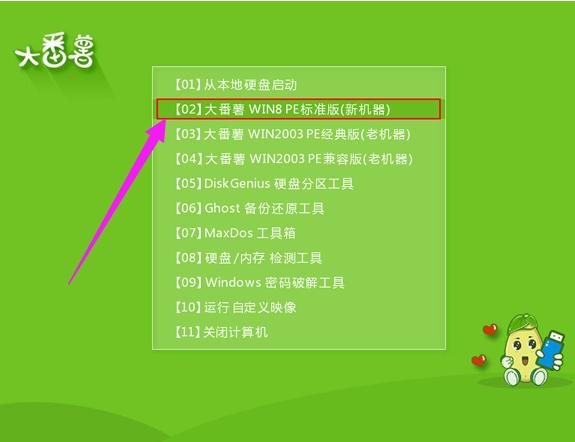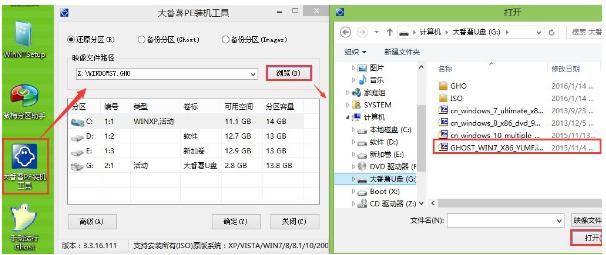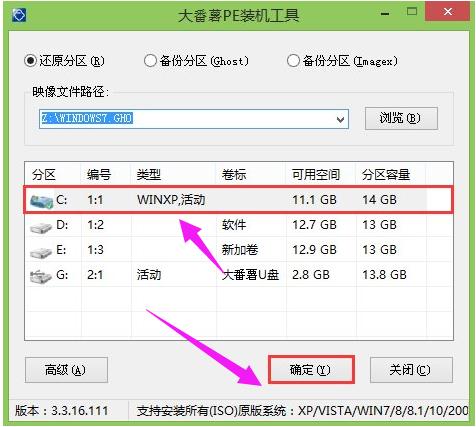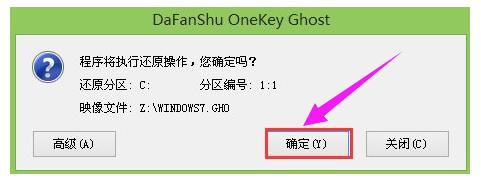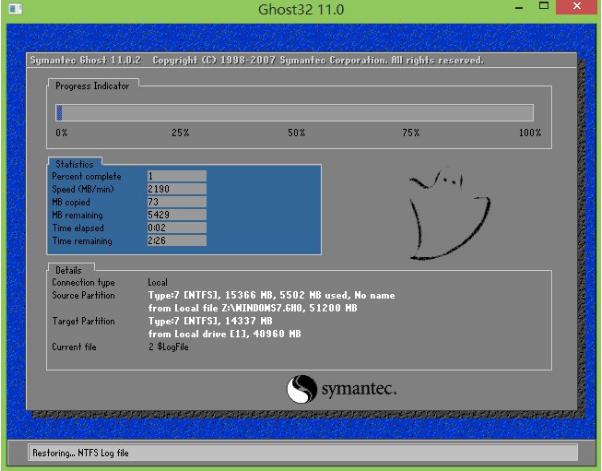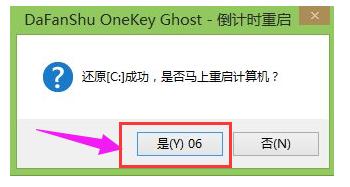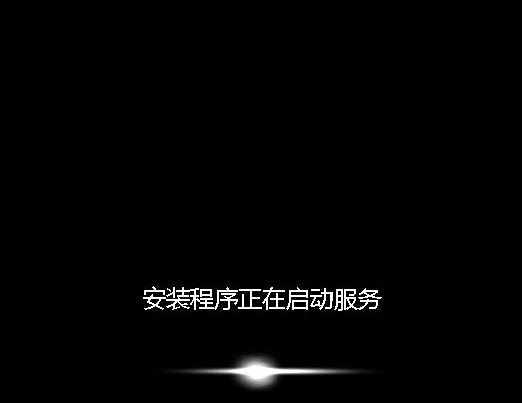u盤做系統,本教程教您u盤怎么安裝win7系統
發(fā)布時間:2021-10-29 文章來源:xp下載站 瀏覽:
|
U盤的稱呼最早來源于朗科科技生產的一種新型存儲設備,名曰“優(yōu)盤”,使用USB接口進行連接。U盤連接到電腦的USB接口后,U盤的資料可與電腦交換。而之后生產的類似技術的設備由于朗科已進行專利注冊,而不能再稱之為“優(yōu)盤”,而改稱“U盤”。后來,U盤這個稱呼因其簡單易記而因而廣為人知,是移動存儲設備之一。現在市面上出現了許多支持多種端口的U盤,即三通U盤(USB電腦端口、iOS蘋果接口、安卓接口)。 現在很多電腦不再配置光驅,U盤自然而然取代光盤成為安裝系統的工具,U盤裝系統其實并不會難,只要有U盤,再網上下載個系統跟工具,自己就可以用U盤裝系統,妥妥的,很多人還不懂自己怎么用U盤重裝win7系統,下面,小編就來跟大家講解一下u盤安裝win7系統的操作流程。 是的,現今越來越多的用戶,使用U盤來安裝系統,用U盤裝系統已經是當下最流行的方式,無論是裝機員還是個人,基本都是使用U盤重裝系統,不過,也有很多用戶便是并不知道怎樣用u盤裝win7系統。為此,小編給大伙帶來了u盤安裝win7系統的圖文操作了。 u盤怎么安裝win7系統 準備工作: 1、制作一個大番薯u盤啟動盤 2、網絡上下載ghost win7系統安裝包并將其放入u盤啟動盤中 3、將開機啟動設置為u盤啟動 將大番薯u盤啟動盤插入usb接口,重啟電腦后進入大番薯菜單頁面,在菜單頁面中選擇“【02】大番薯 WIN8 PE標準版(新機器)”,按“enter”進入
u盤載圖1 進入大番薯win8 pe界面后,系統會自啟大番薯pe裝機工具。 點擊“瀏覽”,選擇在u盤啟動盤內的ghost win7系統安裝包單擊“打開”
win7載圖2 添加完系統安裝包后,在工具磁盤列表中點擊系統盤替換掉原先系統,然后點擊“確定”
win7載圖3 彈出詢問是否執(zhí)行還原操作,單擊“確定”執(zhí)行還原操作
u盤載圖4 之后大番薯pe裝機工具便會自動執(zhí)行,只需等待完成釋放
win7載圖5 安裝完成會詢問是否重啟計算機,點擊“確定”
u盤載圖6 等待開機后就能看到win7系統安裝完成正在初始化
做系統載圖7 以上就是u盤安裝win7系統的操作流程。更多精彩內容盡在“小白一鍵重裝”。 U盤有USB接口,是USB設備。如果操作系統是WindowsXP/Vista/Win7/Linux/PrayayaQ3或是蘋果系統的話,將U盤直接插到機箱前面板或后面的USB接口上,系統就會自動識別。 |
相關文章
本類教程排行
系統熱門教程
本熱門系統總排行